GPU 렌더링을 켠 후에는 더 강력한 그래픽 프로세서를 사용하여 사진과 비디오를 탐색할 수 있어 시각적 효과가 향상됩니다. 그러면 win11에서 GPU 렌더링을 어떻게 켜야 할까요? 실제로 제어판이나 설정을 통해 켤 수 있나요? .
첫 번째 단계는 "제어판"을 여는 것입니다.

두 번째 단계는 "보기 기준"을 큰 아이콘으로 변경하는 것입니다. "인터넷 옵션" 열기

세 번째 단계에서는 "고급"을 입력하고 "GPU 렌더링 대신 소프트웨어 프로그램 사용"을 취소한 후 확인을 클릭하여 저장합니다.

네 번째 단계에서는 시작 메뉴를 마우스 오른쪽 버튼으로 클릭하고 "설정"을 엽니다.

다섯 번째 단계에서는 오른쪽의 "디스플레이" 설정을 엽니다.

6번째 단계는 그래픽 설정에 들어가서 "기본 그래픽 설정 변경"을 클릭하는 것입니다.

7번째 단계는 "하드웨어 가속 GPU 계획"을 켜는 것입니다.
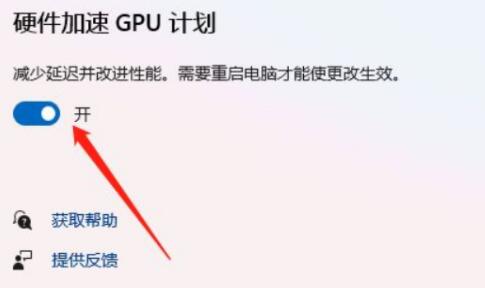
위 내용은 Win11의 GPU 렌더링 기능을 활성화하는 방법을 가르쳐주세요.의 상세 내용입니다. 자세한 내용은 PHP 중국어 웹사이트의 기타 관련 기사를 참조하세요!